Hãy truy cập ứng dụng “Cài đặt” trên iPhone và chọn mục Pin. Đó là mục có nền màu xanh, bên trên có biểu tượng viên pin màu trắng. Khi nhấn vào đây, bạn có thể xem thông tin về hiệu suất của pin.
Quan trọng hơn cả, bạn có thể kiểm tra xem điều gì đang làm cạn kiệt pin của bạn, hãy chọn giữa chế độ xem 24 giờ và 10 ngày.
Bạn có thể thấy mức pin và hoạt động được thể hiện dưới dạng biểu đồ. Cuộn xuống tiếp phía dưới, bạn có thể xem mức sử dụng pin của từng ứng dụng. Thông tin tại đây sẽ cho bạn biết ứng dụng nào đang tiêu hao nhiều pin nhất (tính theo tỷ lệ %).
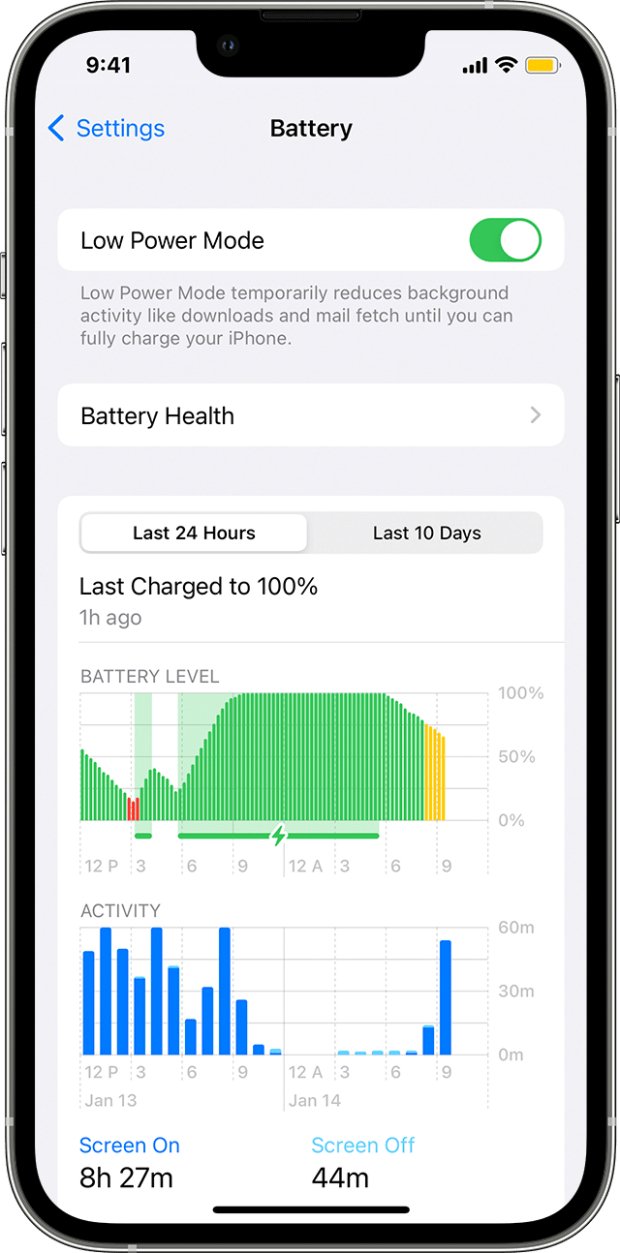
Nếu bạn nhất vào nút “Hiện thị hoạt động” màu xanh lam, bạn sẽ nhận được thông tin cho biết mức sử dụng pin của các ứng dụng trong nền.
Có một số ứng dụng có thể làm hao pin của bạn ngay cả khi bạn không tích cực sử dụng chúng. Tất cả các ứng dụng như WhatsApp, Instagram và Apple Mail đều có thể đang sử dụng pin ở chế độ nền.
Nếu bạn thấy có một ứng dụng nào đó mình không sử dụng thường xuyên nhưng lại tiêu hao pin đáng kể thì đó là dấu hiệu xấu. Lúc này, bạn cần cân nhắc xem có thể thay đổi cài đặt trên ứng dụng đó để ngăn nó rút cạn pin điện thoại hay không. Nếu không thực sự cần thiết, hãy xóa bỏ ứng dụng.
Điều quan trọng là bạn phải thường xuyên kiểm tra mục Pin vì thói quen sử dụng mỗi ứng dụng của bạn có thể thay đổi theo thời gian.
Ngoài ra, ngay cả khi một ứng dụng không sử dụng nhiều pin trong một tuần nhưng bản cập nhật hoặc một số điều chỉnh nào đó có thể khiến nó bắt đầu ngốn pin của bạn sau này.
Nếu bạn nhận thấy mình liên tục gặp vấn đề về thời lượng pin thì nguyên nhân rất có thể là do có một ứng dụng đang ngốn pin.





















